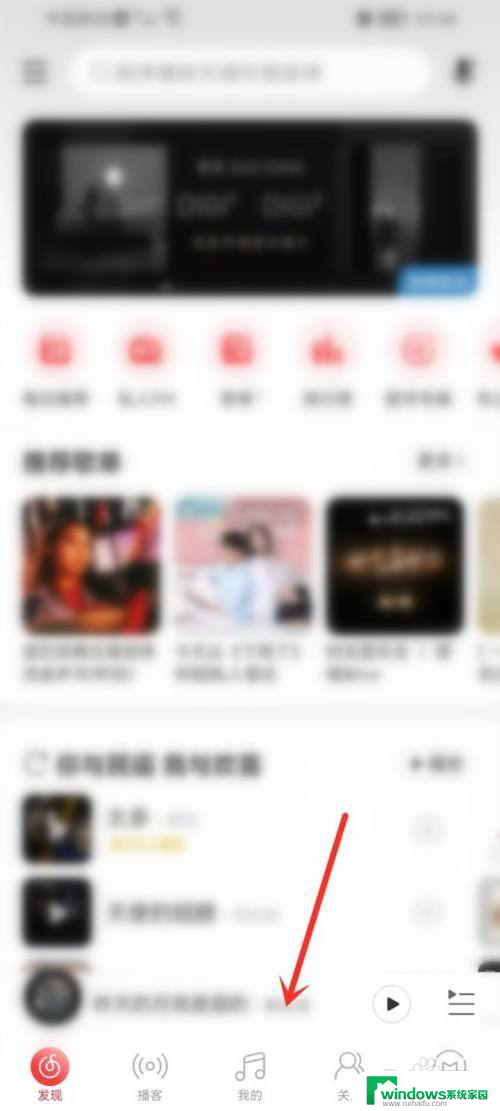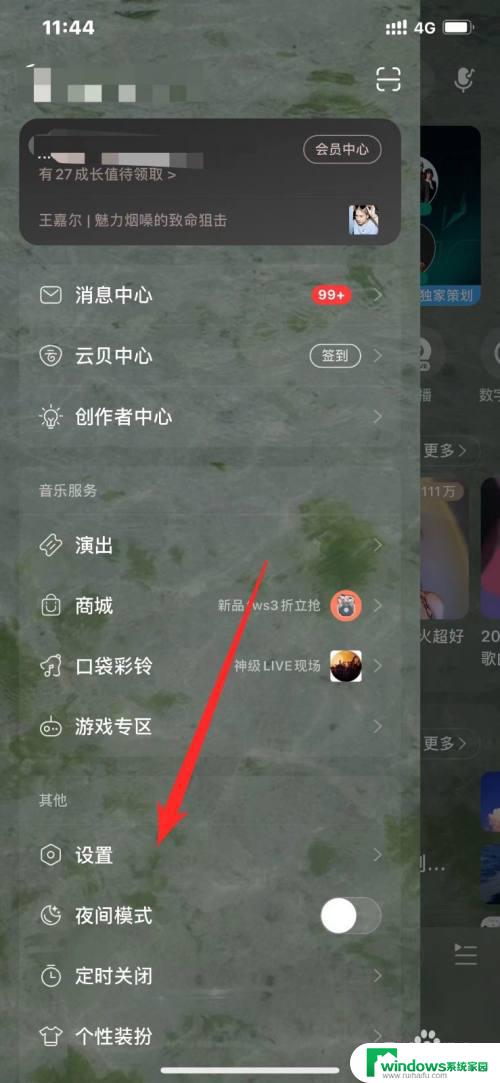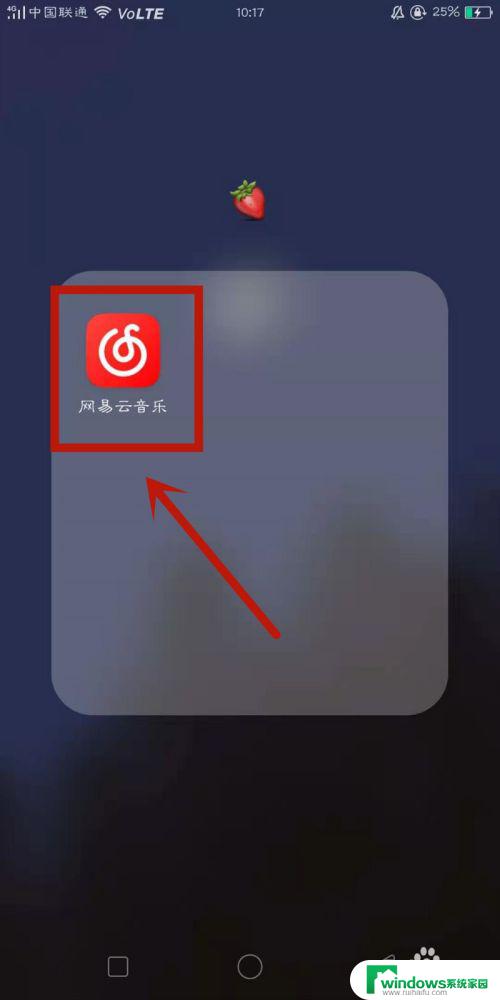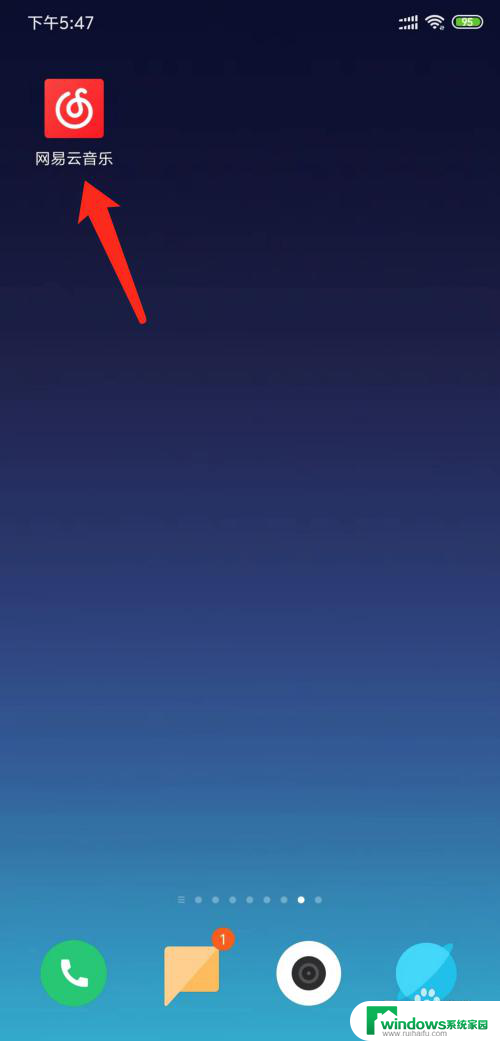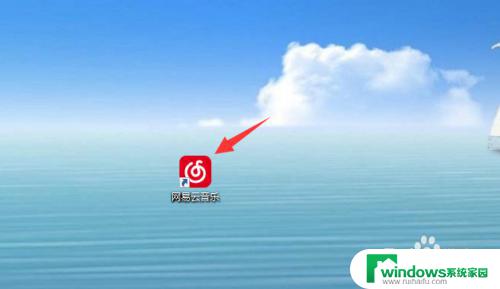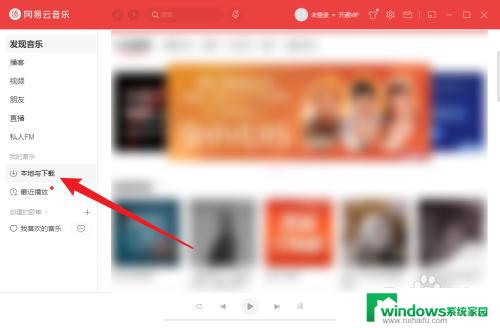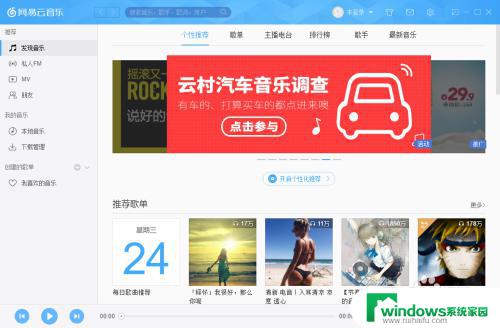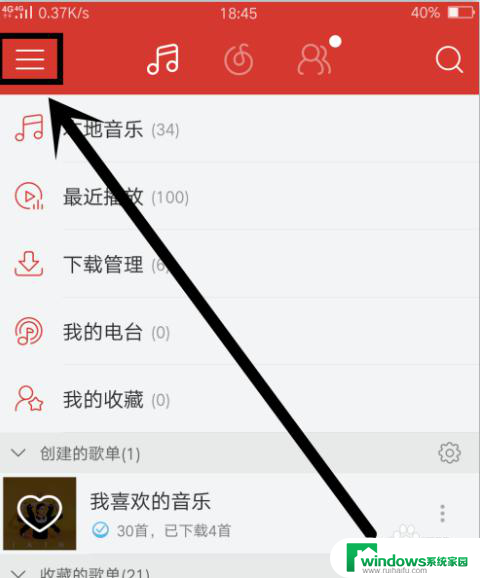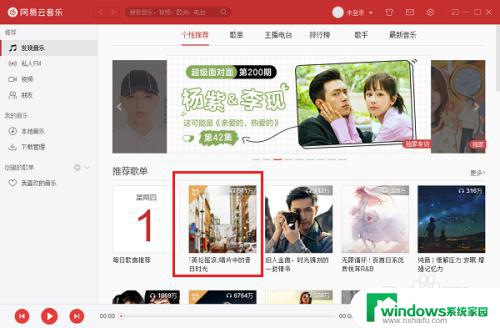网易云音效怎么设置效果最佳耳机 网易云音乐电脑版音效调节步骤
想要享受更加出色的音乐体验,除了选择好的耳机外,调节音效也是至关重要的一环,在网易云音乐电脑版中,我们可以通过简单的设置来调节音效,让音乐听起来更加清晰动听。接下来我们就来了解一下如何在网易云音乐电脑版中设置效果最佳的音效,让音乐在耳朵中流淌出更加动人的旋律。
具体步骤:
1.我们打开电脑版网易云音乐的软件,在主页面右下方点击标红处“音效”图标;
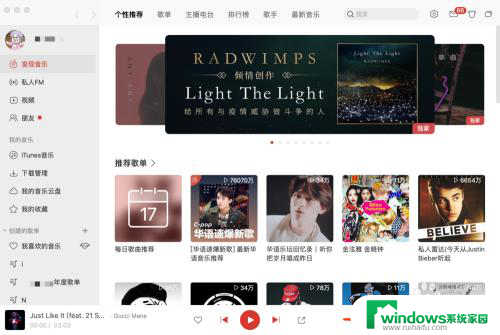
2.然后我们在音效页面将这个“3D环绕”按键开启,开启后音质相对会好很多;
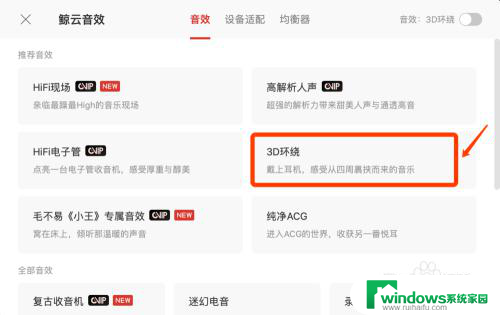
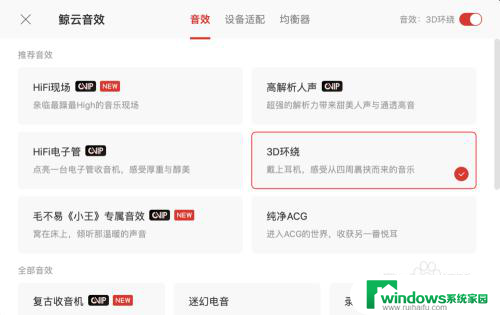
3.接着我们在“设备适配”里选择耳机型号,系统会根据你的耳机型号为你配备最合适的音效效果。这一步适用耳机听歌的用户;
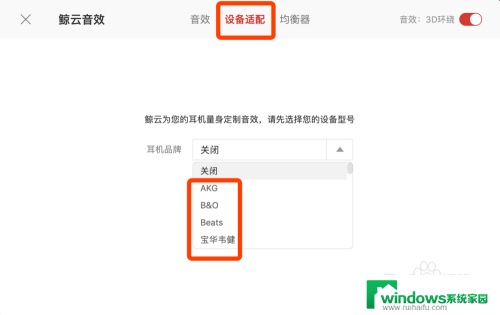
4.再接着我们来到“均衡器”的页面,均衡器初始设置是‘无’。我们选择“流行”;
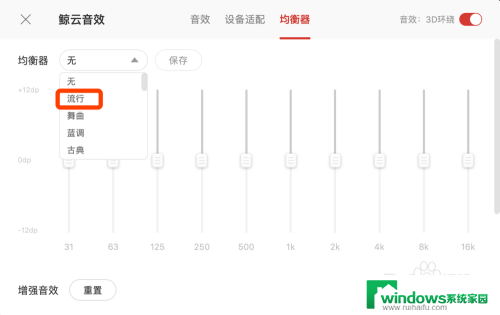
5.最后根据个人听歌喜好上下调整音效效果即可。
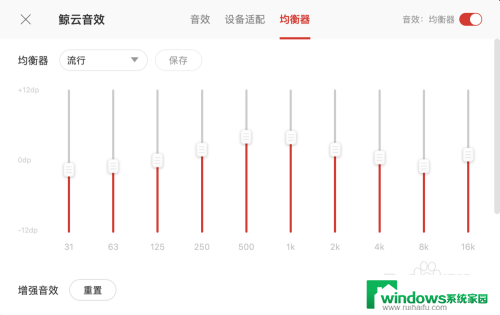
6.总结:
1、打开电脑版网易云,在右下角点击‘音效’设置图标;
2、打开‘3D环绕’按键;
3、使用耳机听歌的朋友可以在‘设备适配’的页面选择耳机型号;
4、最后在‘均衡器’页面选择‘流行’后根据个人喜好上下调整音效即可。

以上是关于如何设置最佳音效耳机的所有内容,如果遇到这种情况的用户可以按照我的方法来解决,希望能够帮助到大家。